Wie man eine Suchmaschine in einer Smart-TV-Lodge einrichtet. Installieren und Konfigurieren der SS-IPTV-Anwendung auf LG Smart TV
Das Plugin ist absolut kostenlos und benötigt keine Einstellungen vom Benutzer.
Dieses Plugin kann auf zwei Arten installiert werden:
Installation mit LG Smart World;
Installieren Sie mit USB-Flash-Laufwerk.
1. Starten Sie Smart TV (das " Zuhause"):
2. Wählen Sie die " Intelligente Welt".
3. Wählen Sie in der oberen rechten Ecke die Option " Suche".
4. Geben Sie in der Suchleiste "ss iptv" ein und drücken Sie die rote Taste auf der Fernbedienung.
5. Wählen Sie in der angezeigten Liste das Programm " SS IPTV":
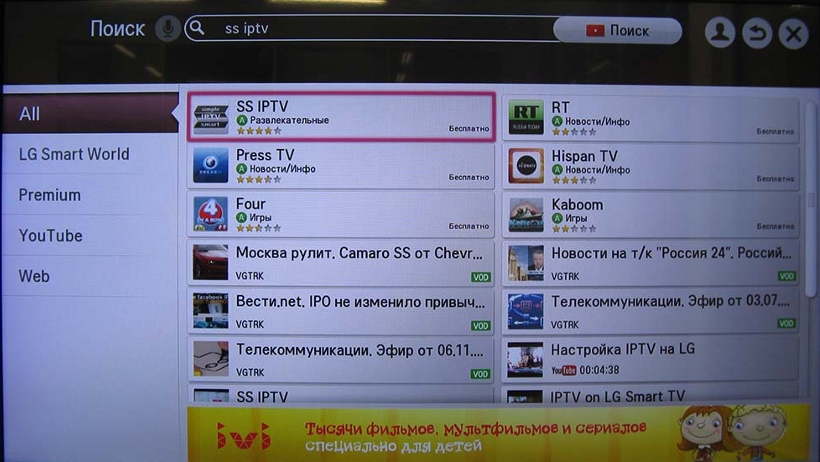
6. Wählen Sie die " Installieren"und warten bis die Anwendung installiert ist:
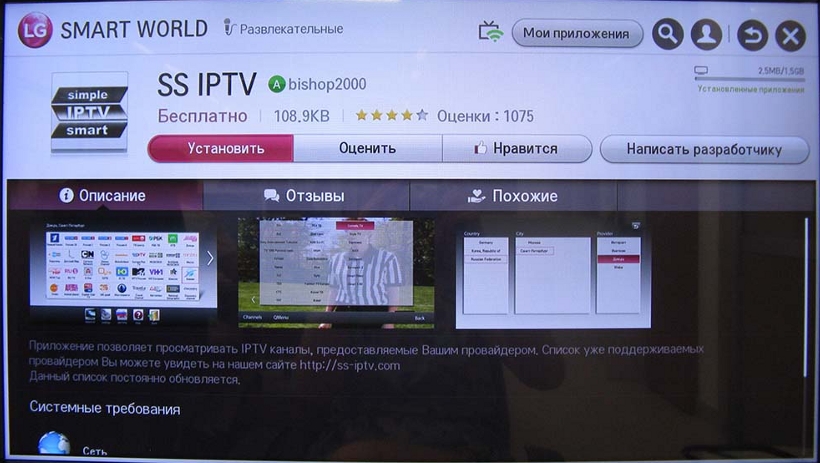
7. Wählen Sie die " Starten":
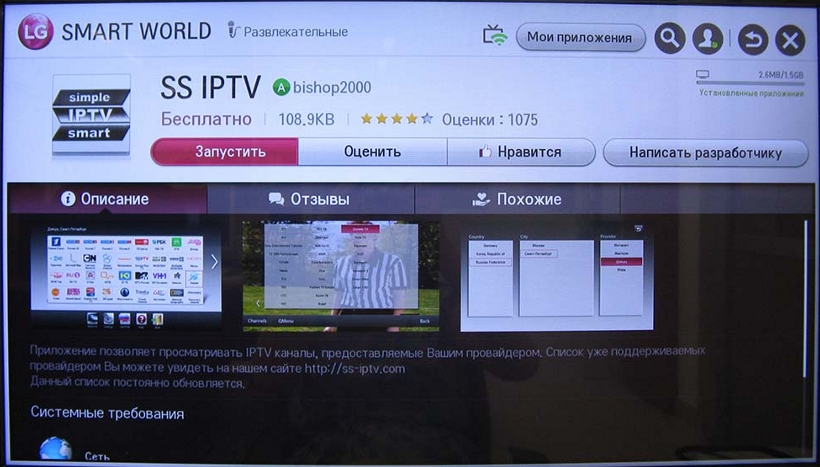
2. Entpacken Sie das empfangene Archiv auf einem Flash-Laufwerk
3. Wir stecken den USB-Stick in das Fernsehgerät
Achtung bitte! Bei einigen TV-Modellen muss das Flash-Laufwerk in einen dedizierten Anschluss - USB Apps - eingesetzt werden
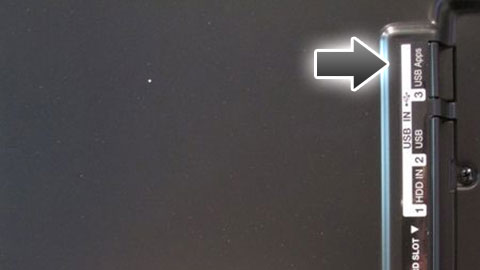
Starten Sie Smart TV ("Home" -Taste):
4. Wählen Sie "Meine Apps":
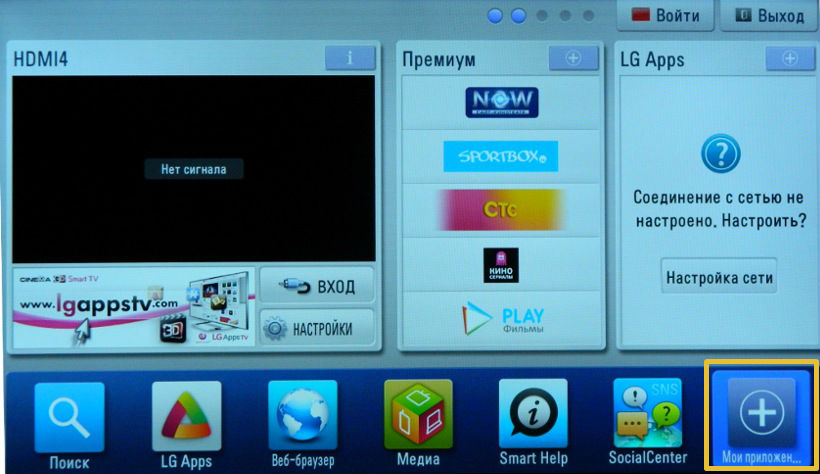
Wenn Sie kein LG-Apps-Konto haben, müssen Sie es registrieren. Um dies zu tun, drücken Sie die Registrierungstaste - die rote Taste auf der Fernbedienung.
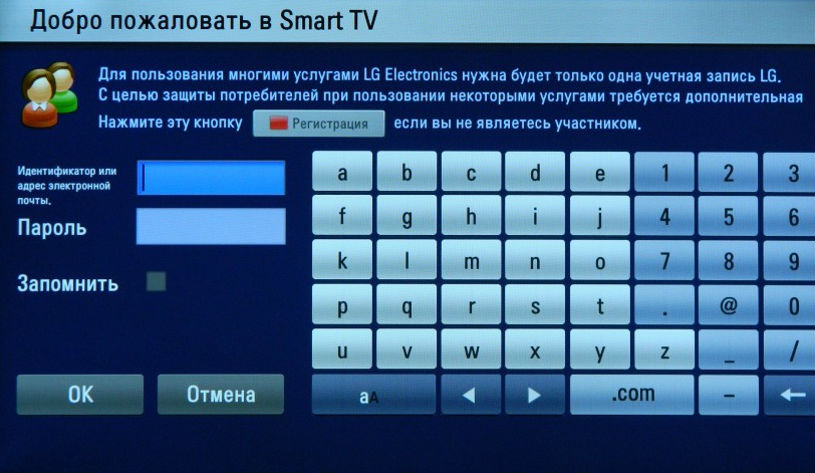
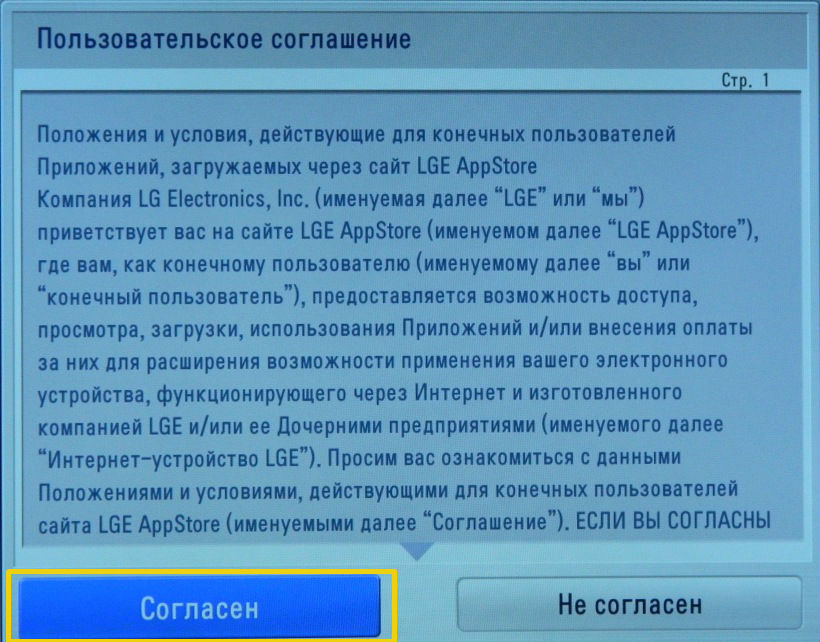
Füllen Sie alle erforderlichen Felder aus (E-Mail, Passwort, Re-Passwort), klicken Sie auf " Authentifizierung".
Das Thema des modernen digitalen Fernsehens auf IPTV-Technologie wird heute aufgrund seines unbestreitbaren Vorteils gegenüber dem Standardsignal der Kabelverbindung aktiv diskutiert. Bisher war es möglich, einen Film als Full HD 1920x1080 anzusehen, wenn Sie einen teuren DVD-Player oder PC verwenden. Ein wenig später kam der Verkauf Prefix, mit dem Sie IPTV bekommen können, mit einem digitalen TV-Marke Samsung, LG, etc.
Die Anzeige von IPTV auf einem Fernseher der letzten Generation ist ohne den Einsatz einer Set-Top-Box möglich, da diese bereits in das Gerät integriert ist. Sie müssen es nur mit einem Zugangspunkt im Internet verbinden - und Sie haben Zugang zum digitalen Fernsehen der neuesten Generation. Ganz gleich, ob Sie ein Fan von Samsung oder LG, Philips oder Sony sind - ein moderner Fernseher lässt sich problemlos konfigurieren, um die Vorteile der IPTV-Technologie zu nutzen.
LG, Samsung oder ein anderer Hersteller - gibt es einen Unterschied in der Leistung?
Externe Set-Top-Box, können Sie konfigurieren, qualitativ hochwertiges digitales Signal von Internet-TV zu empfangen, IPTV nicht Erkennungseinheit haben enthalten einen eingebauten Player und Internet-Signal-Handler, sowie einen Anschluss für ein Netzwerkkabel anschließen. Die nachfolgenden LG- und Samsung-Modelle können ohne eine externe Set-Top-Box auskommen. Ihre Konkurrenten Philips und Sony, nach Samsung und LG, begannen auch, Geräte zu produzieren, die nur Internet-Kabelverbindung benötigen, um die Fähigkeiten der IPTV-Technologie zu realisieren. Ein Software-Player, der Full HD 1920 x 1080 und andere Modi spielt, wird jetzt auf dem Fernseher selbst gefunden und unterstützt. Und da das TV Ihnen erlaubt, seine Operation zu konfigurieren - sehen Sie unten. Die Hauptsache ist, dass Sie keine separate Set-Top-Box benötigen, Sie können direkt über den Fernseher eine Verbindung herstellen.
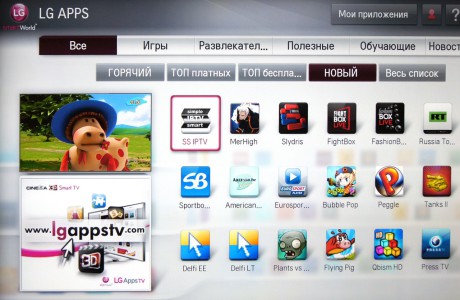
- Einrichten von IPTV auf einem Samsung-TV ist schnell und einfach. Zuerst müssen Sie den Player installieren, die Anleitung wird alles klären. Als Nächstes verbinden Sie das Widget des ausgewählten Netzwerks und legen anschließend die Benutzerparameter fest. Jeder Fernseher der neuesten Generation vom Samsung-Hersteller muss über eine Internetverbindung verfügen, sonst kann er keine Widgets starten und voll mit Smart HUB arbeiten.
- Connect Digital-TV der neuen Generation von IPTV in Sony-Modellen kann ähnlich wie Samsung sein. Das Ansehen von Kanälen der digitalen Übertragung wie einem Fernseher ermöglicht es Ihnen, mit großem Komfort zu verbringen.
- Die Einrichtung des Philips TV ist sowohl mithilfe der oben genannten Schritte als auch mit Hilfe des Media Server-Programms möglich. Tatsächlich ist es derselbe multifunktionale Player, der es dem Fernseher ermöglicht, digitale IPTV-Fernsehsignale zu verarbeiten.
- Der Fernseher des neuesten LG-Modells, der IPTV-Signale entsprechend dem Standard dekodieren kann, ist wie folgt konfiguriert. Das Kabel wird von einem Switch oder Router verbunden. Drücken Sie die SMART-Taste auf der Fernbedienung, um das Menü anzuzeigen. Um den Fernseher mit dem Internet zu verbinden, nehmen wir die notwendigen Einstellungen vor. Der TV-Hersteller LG wird sowohl von kabelgebundenen als auch von drahtlosen Netzwerken unterstützt. Erstellen Sie ein Konto, geben Sie Informationen ein, um Ihren Fernseher mit dem Internet zu verbinden und IPTV zu hören und genießen Sie Super-Video und Ton. Wie Sie sehen können, können Sie hier im Gegensatz zu Samsung-Geräten das Surfen etwas anders gestalten.
![]()
Darüber hinaus kann festgestellt werden, dass die Softwarehersteller von Samsung und LG die Möglichkeit programmiert haben, dem Hardware-Player verschiedene Anwendungen hinzuzufügen, die die Fähigkeiten eines Fernsehers mit IPTV-Wiedergabefunktion verbessern. Offizielle Websites von Herstellern bieten Unterstützung für jeden registrierten Kunden. Darüber hinaus ermöglicht die Verwendung von IPTV-Digitalfernsehen auf Samsung- und LG-Fernsehgeräten den parallelen Anschluss eines PCs an das Internet. Fernsehen mit Unterstützung für neue Technologien oder PCs wird kein Hardware- oder Softwarekonflikt sein.
Moderne Technologien für den modernen Menschen
Die umfangreichen Fähigkeiten der IPTV-Technologie, die in Geräten der koreanischen Hersteller Samsung und LG implementiert sind, sind zu einem festen Bestandteil des Lebens vieler Menschen auf der ganzen Welt geworden. Die Kanäle werden ohne Verzerrung an den Fernseher übertragen. So Filme auf dem Plasma oder Samsung LCD-LG oder LG-sehen ist ein Vergnügen und eine separate Set-Top-Box ist nicht erforderlich.
Bedenken Samsung und LG bieten alle notwendigen Unterstützung für jeden seiner Benutzer, so dass die Lösung, um einen digitalen Service einer neuen Generation zu verbinden, ein Schritt in ein komfortableres Leben war. Sie können eine normale Filmbetrachtung in einen echten Urlaub verwandeln. Die moderne Konsole, in TV eingebaut, macht wirklich Wunder, ein separater Player gehört der Vergangenheit an.
T m, wo an einem Punkt des Raumes TV mit Smart-Funktionen und das Kabel des digitalen Rundfunkbetreibers konvergieren, wird IPTV geboren. Wenn dieser Punkt in Ihrer Wohnung ist, haben Sie Glück: Die nächste Generation Internet-TV ist fast in Ihrer Tasche. Es bleibt zu verbinden, aber ... wie?
Jeder Teletown hat seine eigenen Nuancen und Cunnings. Lassen Sie uns heute darüber sprechen, wie IPTV auf dem Smart TV-Fernseher der gängigsten Marken - LG und Samsung - installiert wird und wie Playlists darauf geladen werden.
Vorbereitungsphase
Und so hast du einen brandneuen Smart nach Hause gebracht, angeschaltet, das Kabel angeschlossen, und er ... sendet die normalen Kanäle in der gewöhnlichsten Qualität. Was ist los? Im Laden getäuscht? Nein, es ist kein Betrug. Um IPTV zu sehen, brauchst du 2 Dinge:- Vertrag mit dem Betreiber über die Verbindung des Dienstes (es ist nicht kostenlos, aber kostenpflichtig). Übrigens, nach seinem Abschluss können Sie Zugang zu kostenlosen Inhalten bekommen.
- Eine spezielle Anwendung zum Betrachten von IP-TV-Kanälen. Es ist im Fernsehgerät installiert. Die meisten dieser Programme erfordern keine Bezahlung.
Auf den ersten Punkt, denke ich, sind keine Erklärungen notwendig, und mit einem der beliebten und frei verteilten IPTV-Programme - Einfaches intelligentes IPTV (oder SSIPTV), lasst uns näher kommen. In ihrem Beispiel werden wir die Installation von IP-TV beherrschen.
Installieren Sie einfach Smart IPTV
LG
LG TV unterstützt die Installation von SS-IPTV auf zwei Arten: direkt vom Fernseher und von einem USB-Stick. Im ersten Fall ist es im zweiten Fall nicht notwendig.Der erste Weg:
- Öffne den App Store im TV (befindet sich im " Zuhause") Und melden Sie sich an (oder erstellen Sie ein neues Konto, falls es nicht existiert).
- Geben Sie den Namen des Programms in die Suche ein. Sobald es gefunden wurde, klicken Sie auf " Installieren».
- Klicken Sie nach der Installation auf " Starten».
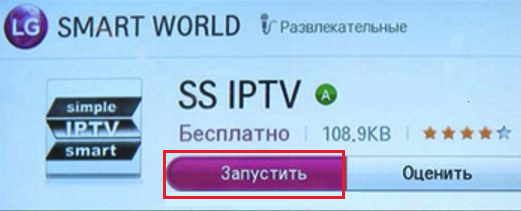
Der zweite Weg:
- Öffnen Sie LG Smart World im Browser Ihres Computers, laden Sie das Programmarchiv herunter, entpacken Sie es und speichern Sie es auf einem USB-Stick.
- Schließen Sie das USB-Flash-Laufwerk an das Fernsehgerät an.
- Öffnen Sie das Smart-Farbband (durch Drücken von " Zuhause") Und gehe zu" Meine Apps».
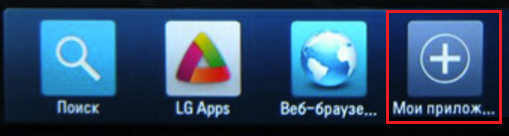
- Klicken Sie auf das USB-Symbol, wählen Sie das USB-Flash-Laufwerk als Installationsquelle aus.
- Klicken Sie nach dem Öffnen des Ordners auf das Symbol Simple Smart IPTV. Die Anwendung ist im Speicher des Fernsehers installiert.
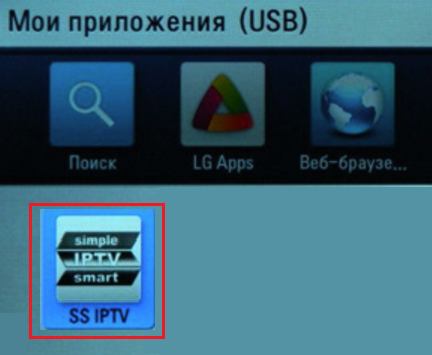
Samsung
S-IPTV funktioniert auf allen Samsung Smart TVs, beginnend mit der D-Serie.Jede Serie hat Unterschiede in Telemeneu, aber das Installationsprinzip ist überall ähnlich, außer für die J.Bei Modellen der Serien D, F, H, E und höher:
- Öffne das Hauptmenü und gehe zum " FunktionenIntelligent».
- Wählen Sie in der rechten Fensterhälfte die Option " KontoSamsung».
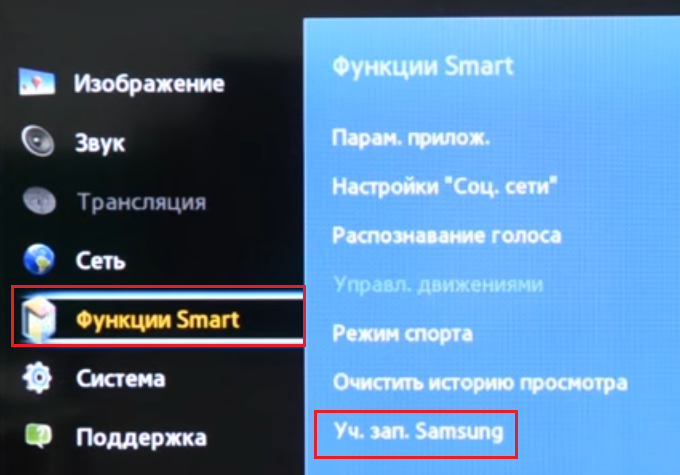
- Wenn Sie noch kein Konto im Samsung Smart Hub Store haben, klicken Sie auf " Erstellen"Und folge den Anweisungen für die Registrierung. Für den Benutzernamen schreiben Sie " entwickeln" (es ist wichtig).
- Geben Sie für Geräte der E-Serie 6 beliebige Zeichen in dieses Feld ein.
- Bei Fernsehgeräten der H- und F-Serie lassen Sie es leer.
Nachdem Sie die Registrierung bestätigt haben, gehen Sie zurück zum Menü " FunktionenIntelligent"Und klick" Öffne dieIntelligentNabe».
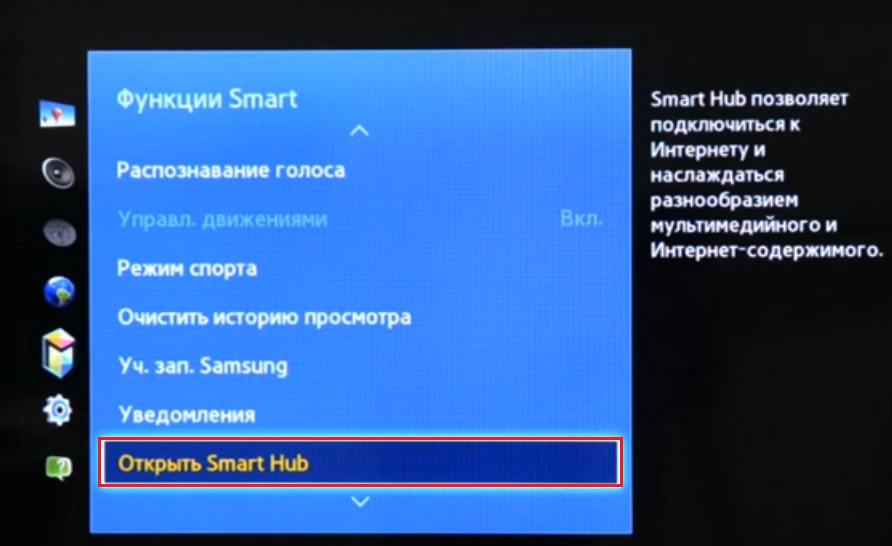
- Klicken Sie unten im Anwendungsfenster auf " Extras. Anhänge».
- Auf dem nächsten Bildschirm öffnen Sie " Parameter"Und wählen Sie die" IP-Einstellung».
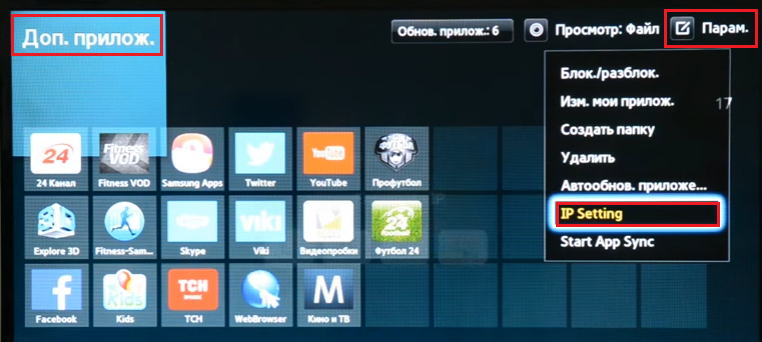
- Geben Sie im erscheinenden Fenster die IP-Adresse des Servers 91.122.100.196 ein. Verwenden Sie zur Eingabe den Ziffernblock (der Bildschirm funktioniert hier nicht).
- Dann geh wieder zum Menü " Parameter"Und klick" Synchronisieren von Benutzeranwendungen"(Bei den Modellen einiger Serien heißt die Option so, bei anderen -" StartenAppSynchronisieren»).
- Nach der Synchronisation im " Zusätzliche Anwendungen"Das SS-IPTV-Symbol wird angezeigt.
Auf der J-Serie:
- Nachdem Sie den Webbrowser auf Ihrem PC gestartet haben, öffnen Sie den Samsung Smart Hub Store, melden Sie sich an und laden Sie das Archiv mit dem SS-IPTV-Programm auf Ihre Festplatte herunter.
- Nimm einen geeigneten USB-Stick, erstelle ein Verzeichnis namens " benutzerwidget"Und legte die Anwendung hinein. Ein vorläufiges Entpacken des Archivs ist nicht erforderlich.
- Schalten Sie den Fernseher ein und schließen Sie den USB-Stick an einen freien Anschluss an. Das IPTV Access Tool wird automatisch installiert.
Um IP TV zu sehen, starten Sie einfach das Programm, finden Sie Ihren Provider in der Liste der Service Provider und laden Sie eine Playlist. Neben den vorinstallierten Wiedergabelisten können Sie übrigens auch Ihre eigenen verwenden.
Playlisten laden
S implementieren Smart IPTVbietet Benutzern die Möglichkeit, Wiedergabelisten sowohl von der Website des Programms (intern) als auch von anderen Quellen (extern) herunterzuladen. Der zweite kann so viele haben wie du willst und mit ihnen machen, was du willst - bearbeiten, an Freunde übertragen, für den freien Zugang hochladen usw.
Nutzer-Playlists werden in der " Einstellungen"Und auf dem Bildschirm in Form von Kacheln angezeigt. Wenn Sie auf die Kachel am unteren Bildschirmrand klicken, wird eine Liste ihrer TV-Kanäle geöffnet.
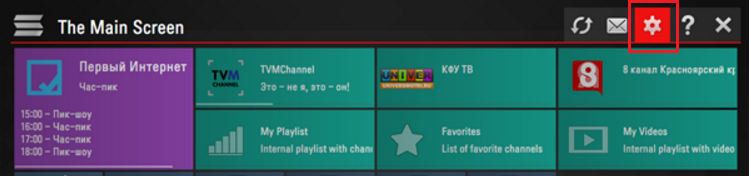
Um externe (Drittanbieter-) Playlists herunterzuladen, gehen Sie zu " Inhalt"Und öffne den Untertitel mit dem gleichen Namen. Um den ausgewählten auf Ihren Fernseher herunterzuladen, wählen Sie ihn in der Liste aus und drücken Sie " Hochladen". Geben Sie dem Blatt einen freundlichen Namen und klicken Sie auf " Speichern».
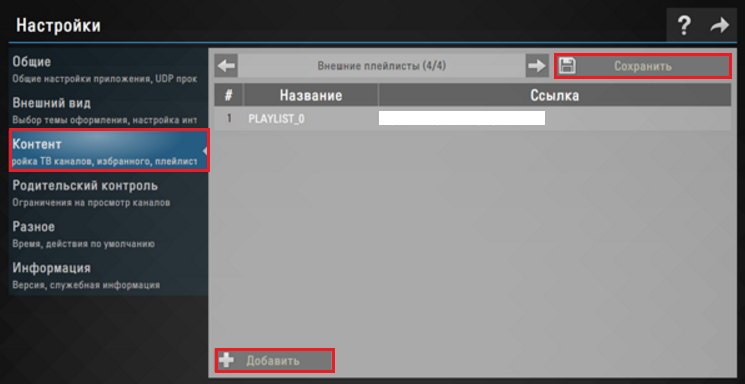
Um eine interne Playlist zu laden, öffne die " Einstellungen»Überschrift« Allgemeine Informationen"Und klicke auf" Hol den Code". Die Anwendung generiert ein Einmalpasswort, das Sie beim Herunterladen eingeben. Es bleibt für einen Tag nach der Generierung relevant.
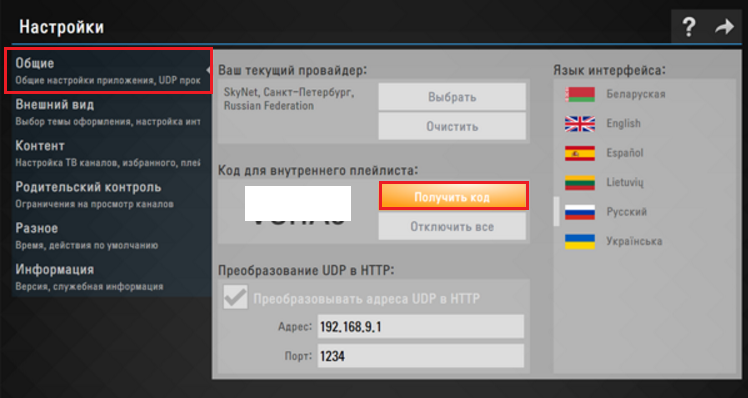
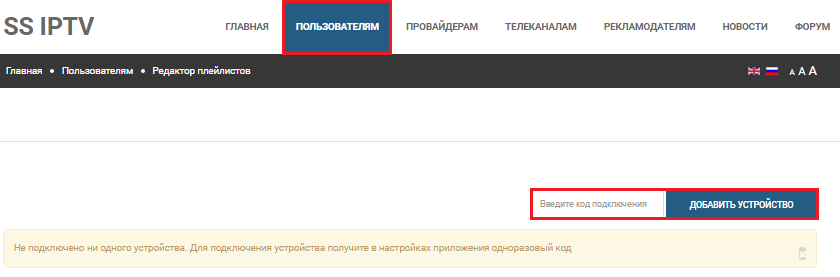
Öffnen Sie dann das Dokument und speichern Sie es. Nach dem Speichern im Abschnitt " Einstellungen"Eine neue Kachel mit dem Namen" MeinWiedergabeliste". Das haben Sie gerade heruntergeladen.
Am Beispiel von SS-IPTV lassen sich problemlos andere Anwendungen für IPTV installieren. Unterschiede bestehen nur in der Adresse des Download-Servers (bei Samsung) und anderen kleinen Details, in denen Sie es leicht selbst herausfinden können.
Der Dienst "IPTV" arbeitet im Testmodus und wird von unserer Partnerfirma LLC "KRELCOM" zur Verfügung gestellt. Technische Unterstützung für die Arbeit dieses Dienstes wird nicht zur Verfügung gestellt, dh Ansprüche auf Qualität der Arbeit werden nicht akzeptiert und werden nicht berücksichtigt.
Der "IPTV" -Dienst wird im gesamten BelNET-Netzabdeckungbereich bereitgestellt.
Wenn Sie den Zugang zu IPTV nicht selbst konfigurieren können, helfen wir Ihnen bei der einmaligen Einrichtung Ihrer Geräte. Die Kosten für die Einrichtung eines Geräts betragen 200 Rubel.
Wir sind nicht verantwortlich für den Betrieb Ihrer Geräte.
Alles, was Sie auf Anweisung tun - Sie tun dies auf eigene Gefahr und Gefahr.
Installieren Sie den IPTV-Player auf Ihrem Computer
Diese Playlist kann mit Hilfe von Online-Übertragungen auf die bereits auf Ihrem Computer installierten Player heruntergeladen werden. Zum Beispiel: VLC, TheKMP, LightAlloy und andere.
Diese Wiedergabeliste kann auch auf IPTV-Player auf Ihrem Smartphone oder TV heruntergeladen werden.
Installieren Sie den IPTV-Player auf Ihrem Smartphone / Tablet / TV-Gerät mit Andriod
Achtung, stellen Sie für weitere Aktionen sicher, dass Ihr Gerät mit Ihrem Wi-Fi-Netzwerk verbunden ist und nicht über das mobile Internet mit dem Internet verbunden ist.
Sie können es herunterladen und auf Ihrem Smartphone oder Tablet installieren:
Mit Yandex.Stor, Suche nach IPTV. Downloaden und installieren Sie Yandex.store als eine Alternative zu Google.play finden Sie unter http://store.yandex.ru
Außerdem muss Ihr Gerät über einen Videoplayer - MX Player oder VLC - verfügen
Für ein TV-Setup ist eine einfachere Version möglich: Kopieren Sie die Dateien auf ein USB-Flash-Laufwerk, schließen Sie dieses USB-Flash-Laufwerk an die TV-Set-Top-Box an und starten Sie die Installation. Das allgemeine Prinzip der Installation und Konfiguration ist für alle Geräte mit Android gleich.
Führen Sie nach der Installation das Programm aus
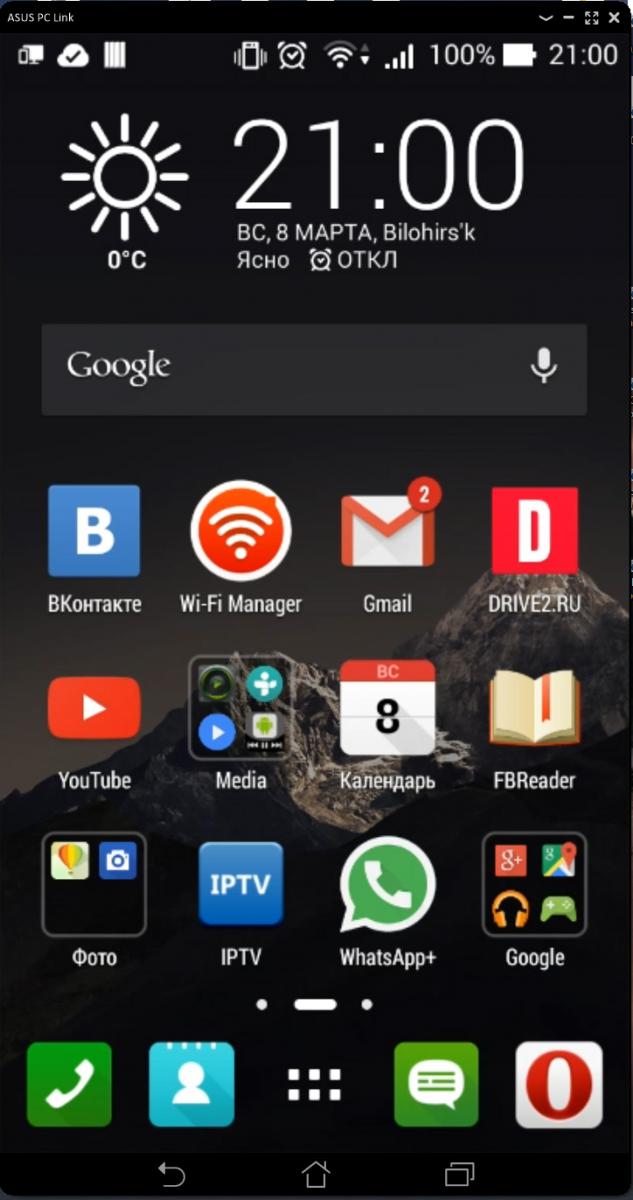
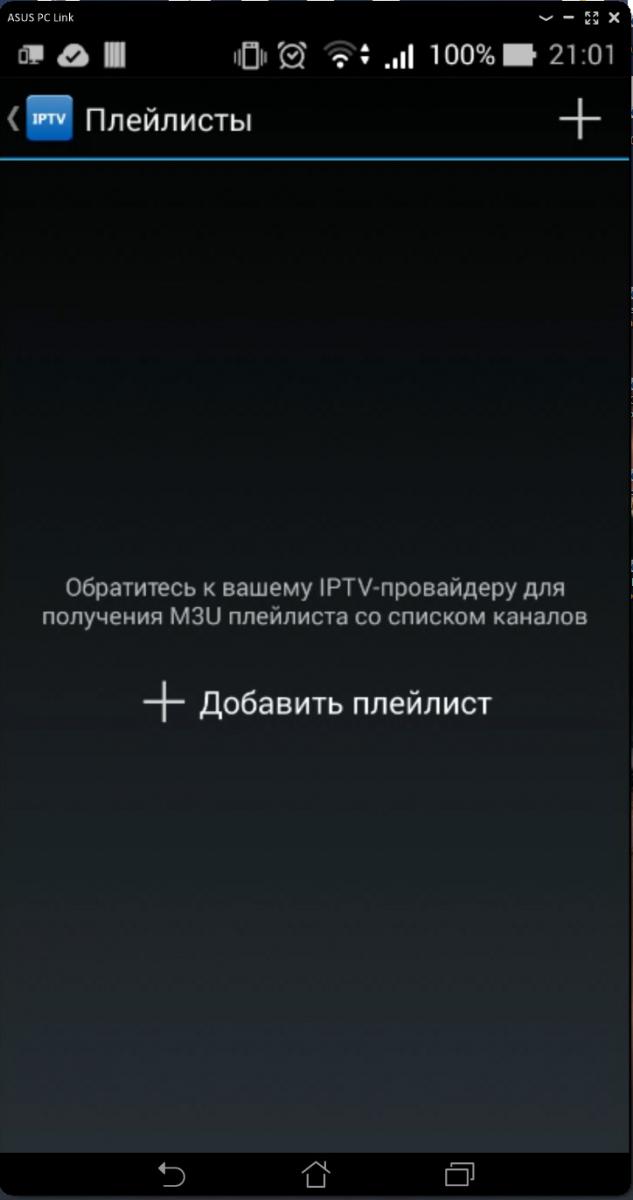
Sie müssen unsere Wiedergabeliste hinzufügen, die Sie zuvor heruntergeladen haben. Klicken Sie auf "+" und wählen Sie "Datei auswählen"
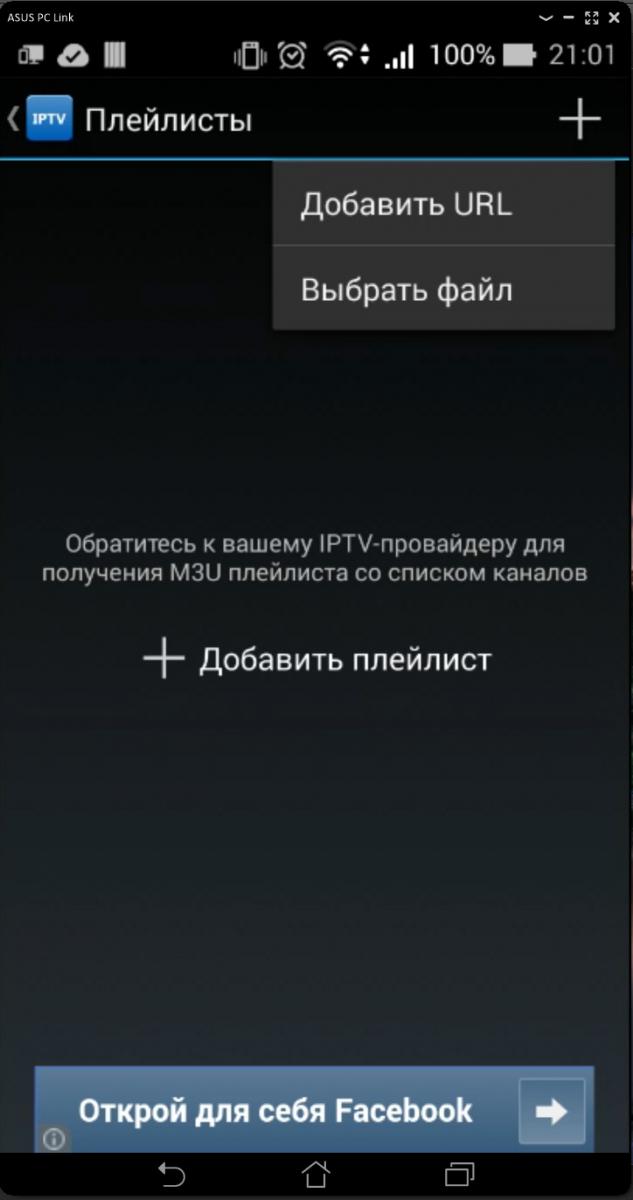
Es wird nach einer Datei auf Ihrem Gerät gesucht, woraufhin das Programm Sie findet und Sie auffordert, die zuvor heruntergeladene Wiedergabeliste herunterzuladen. Wenn dies nicht geschieht, können Sie den Speicherort dieser Datei manuell angeben. In der Regel befinden sich alle heruntergeladenen Dateien auf dem Gerät im Download-Ordner
![]()
Klicke auf diese Playlist und das war's. Jetzt können Sie über 100 Kanäle auswählen und ansehen, indem Sie die Liste nach oben oder unten scrollen.
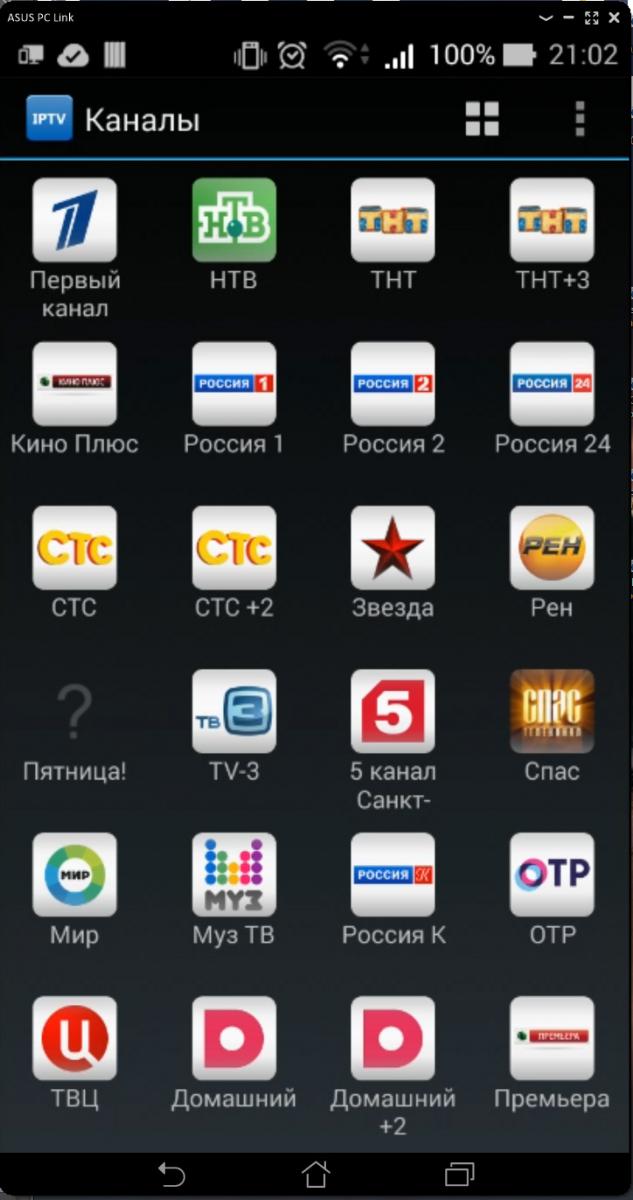
Zeigt Muz-TV
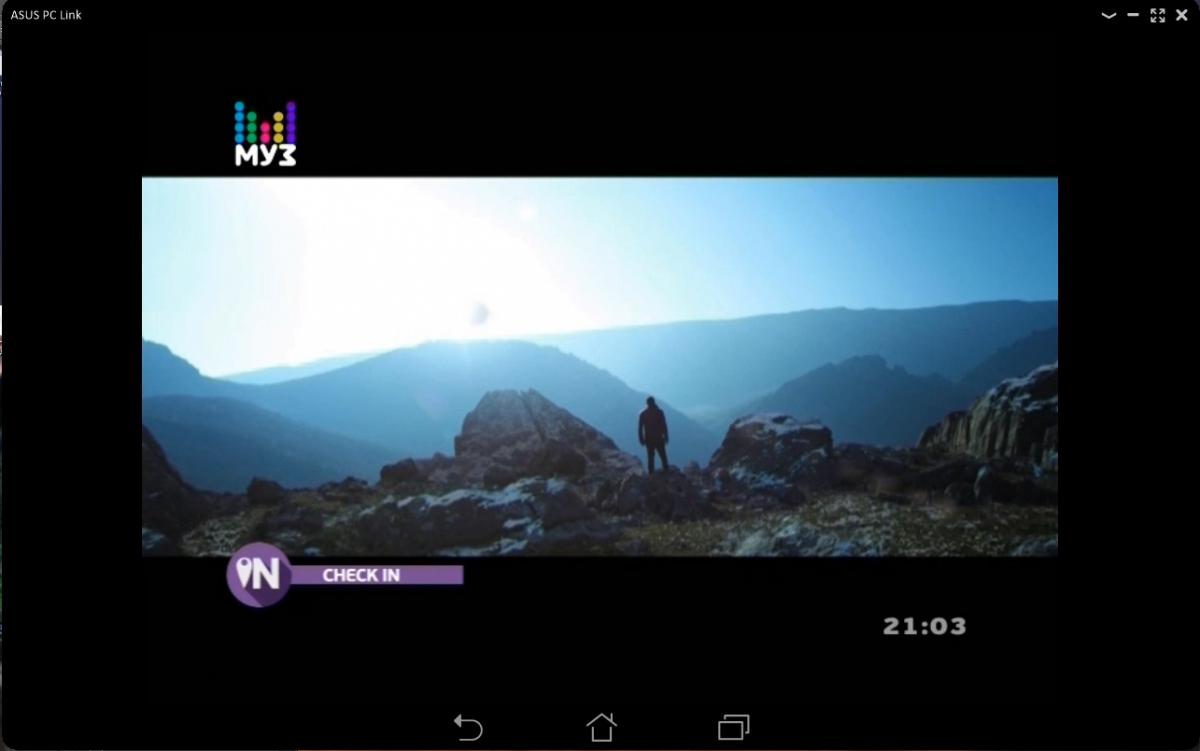
Samsung
Es gibt zwei Möglichkeiten, abhängig von dem Modell und der Generation Ihres Fernsehers.
Methode 1.
Einrichten der Peers.TV-Anwendung und Vintera.TV für die Samsung E-Serie.
Alle Einstellungen sind für die Anwendung von Vintera.TV gleich.
Installieren der Peers.TV-Anwendung
Um die Peers.TV-Anwendung zu installieren, gehen Sie zu "Smart Hub", indem Sie die Smart-Taste auf der Fernbedienung drücken.
Wählen Sie "Samsung Apps".
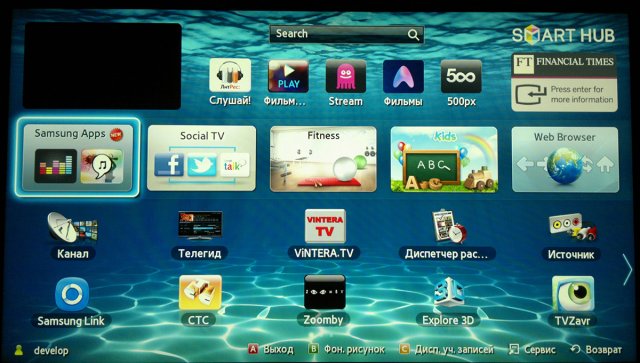
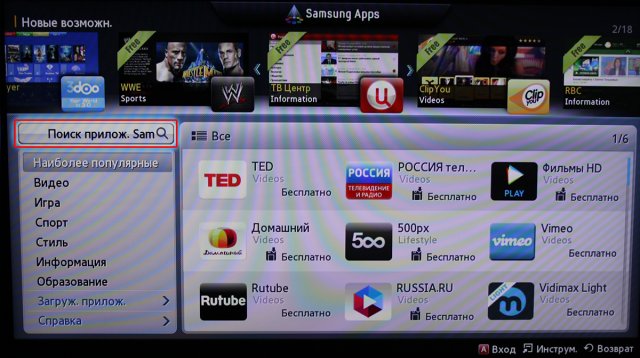
Geben Sie im Suchfenster über die elektronische Tastatur den Suchbegriff "Peers.TV" ein und klicken Sie auf "OK", um zu suchen.
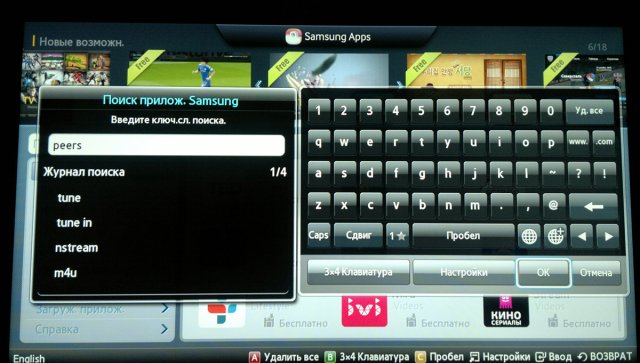
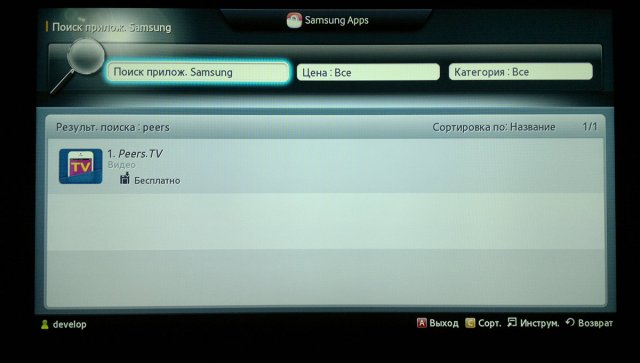
Wählen Sie in den Suchergebnissen "Peers.TV", klicken Sie im geöffneten Fenster auf "Download"
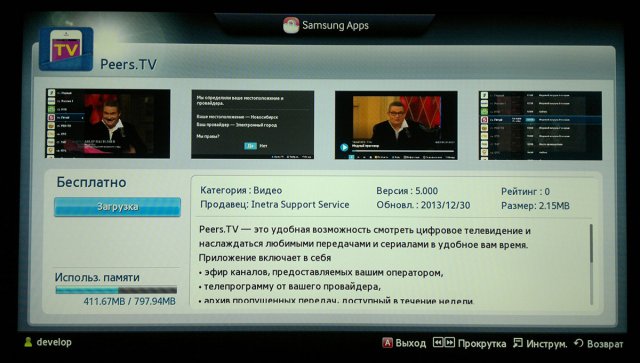
Nach der Installation erscheint ein Fenster, in dem Sie aufgefordert werden, das Programm zu starten, klicken Sie auf "Start".
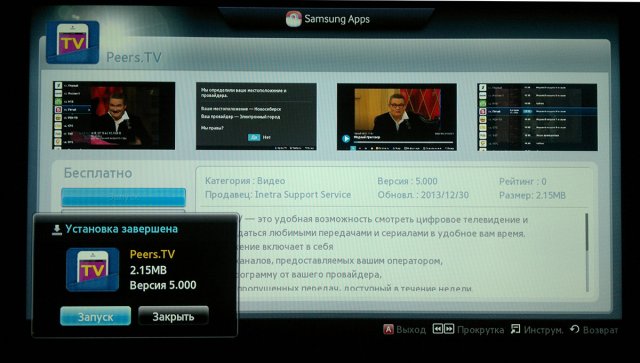
Einrichten der Peers.TV-Anwendung
Beim ersten Start ermittelt das Programm automatisch den Provider, mit dem Sie verbunden sind. Wenn ein Fenster mit der Auswahl des Anbieters angezeigt wird, wählen Sie BelNET und klicken Sie auf "Ja". Drücken Sie im angezeigten Menü die Taste "Select" auf der Fernbedienung.
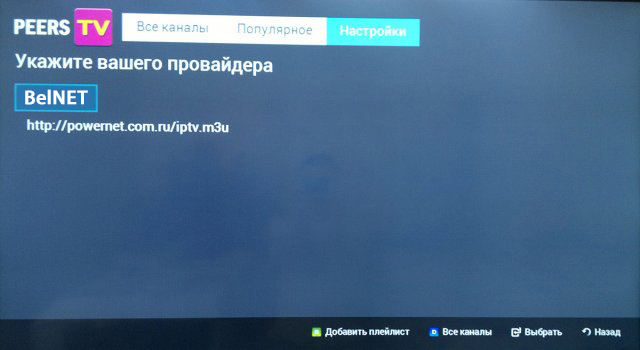
Wenn die Definition des Providers nicht automatisch erfolgt, müssen Sie die Kanalliste manuell hinzufügen.
Drücken Sie dazu auf der Fernbedienung die Taste C. In dem nun erscheinenden Fenster geben Sie über die elektronische Tastatur die Adresse der Senderliste an und nach der Eingabe\u003e auf der Fernbedienung die Taste B
Nachdem Sie diese Playlist ausgewählt haben, klicken Sie auf die Schaltfläche, die dem Eintrag "Wählen Sie diese Playliste C" entspricht.
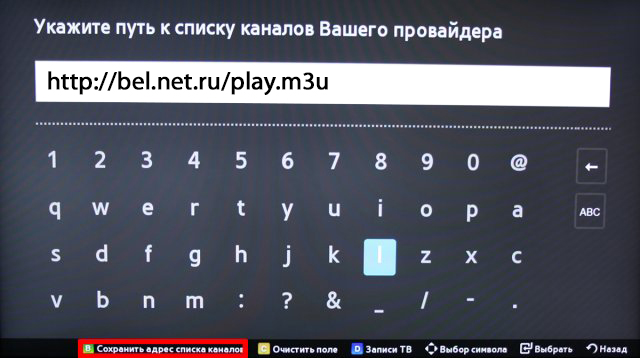
Die Kanalumschaltung wird durch die Kanalumschalttasten gesteuert.
Um die vollständige Liste der Kanäle zu öffnen, klicken Sie auf "OK"
Für den nachfolgenden Eintritt in die Anwendung ist es notwendig, in "Smart Hub" zu gehen und in der Liste der Angebote "Peers.TV" zu finden
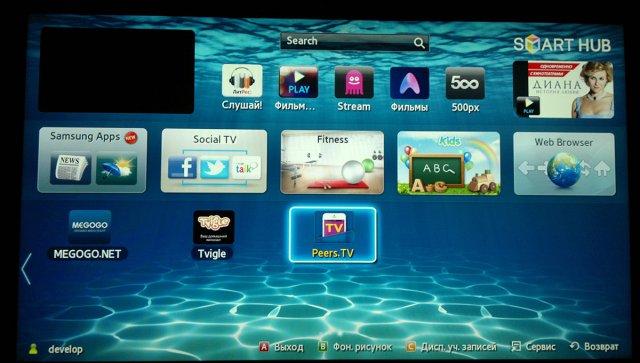
Methode 2.
IPTV-Einrichtung auf Samsung Smart TV
Die Verwendung von IPTV-Fernsehen wird durch Installation einer speziellen Anwendung auf dem Samsung-Fernseher möglich. Wie man es richtig installiert, werden wir im Folgenden ausführlicher herausfinden. Es ist erwähnenswert, dass nicht alle Samsung TVs auf diese Weise für die Wiedergabe von IPTV konfiguriert werden können. Das Einrichten von IPTV auf einem Samsung Smart TV ohne Set-Top-Box ist nur möglich, wenn Ihr Fernsehgerät 2010 oder früher auf den Markt kommt oder zu 5 Unterserien (oder älter) gehört. Wenn Sie nicht wissen, ob Ihr Fernsehgerät IPTV unterstützt, lesen Sie das Handbuch für Ihr Fernsehgerät.
Bevor Sie das Widget installieren und konfigurieren, um IPTV auf Ihrem Fernsehgerät anzusehen, müssen Sie das Fernsehgerät mit dem Internet verbinden. Um dies zu tun, müssen Sie einen Wi-Fi-Router installiert und konfiguriert haben. Erst nachdem Sie eine funktionierende Verbindung des Fernsehers mit dem Internet hergestellt haben, können Sie mit der Installation des erforderlichen Widgets beginnen.
Installieren Sie das Widget "nStreamLmod"
Um auf Ihrem TV-IPTV-Fernseher zu sehen, müssen Sie eine spezielle Anwendung nStreamLmod installieren. Diese Anwendung ist ein Player-Programm, das Wiedergabelisten im XML- und M3U-Format lesen kann.
1. Zuerst müssen Sie in den Smart Hub gehen, indem Sie die Taste auf der Fernbedienung drücken.
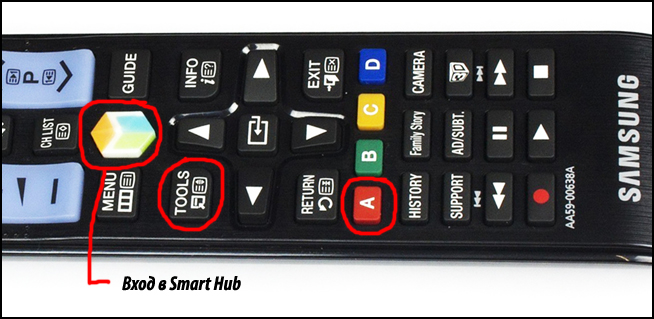
3. Gehen Sie zu "Erstellen eines Arbeitsdatensatzes" und geben Sie die erforderlichen Daten ein. Dies ist der Login "Entwickeln" und das Passwort ist "123456".
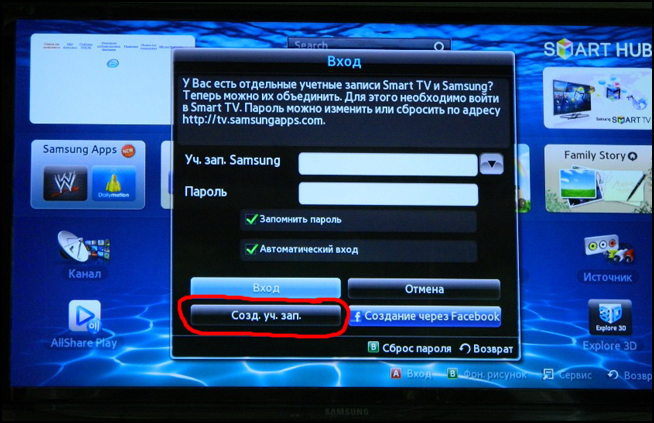
4. Klicken Sie nach der Einführung aller oben genannten Daten auf "Erstellen eines Arbeitsdatensatzes".
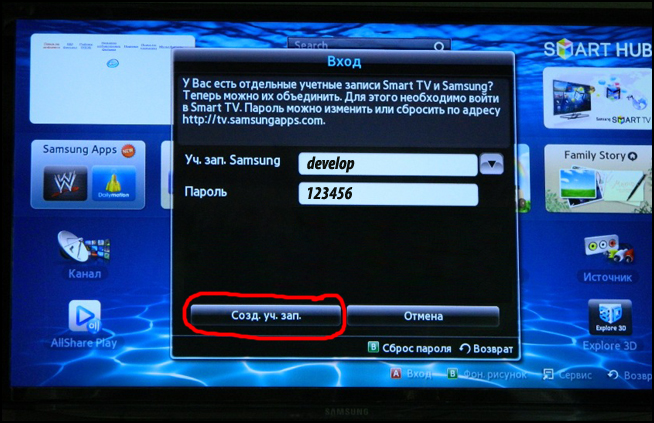
5. Geben Sie nun Ihren Benutzernamen und Ihr Passwort ein, mit denen Sie das erstellte Konto eingeben können.
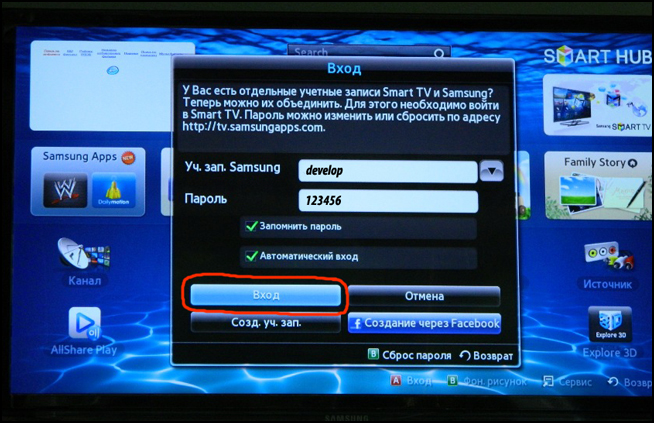
6. Suchen Sie auf der Fernbedienung die Schaltfläche "Extras" und drücken Sie sie. Wählen Sie dann den Punkt "Einstellungen".
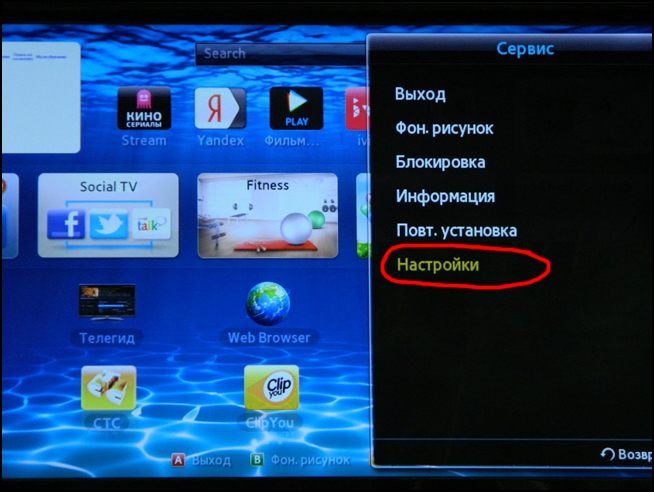
7. Bevor Sie ein Fenster öffnen, in dem wir uns für den Artikel "Entwicklung" interessieren.
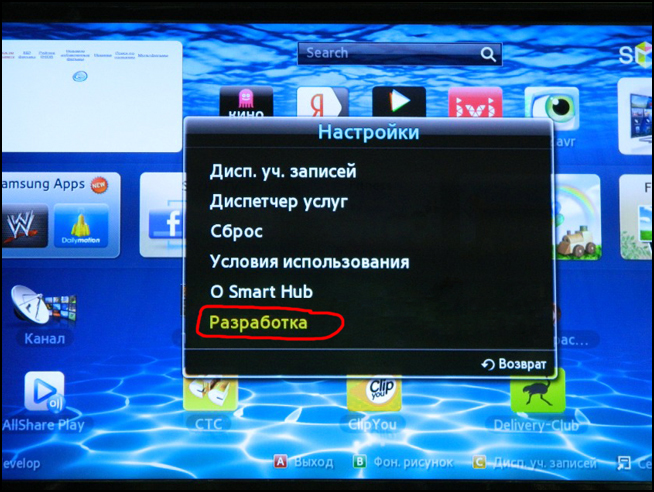
8. Als nächstes müssen Sie die IP-Adresse des Servers angeben, an den sich das Fernsehgerät wenden wird, um das Programm zu finden, das wir benötigen. Damit planen wir, IPTV auf dem Samsung Smart TV einzurichten. Gehen Sie zu "IP-Adresse einstellen".
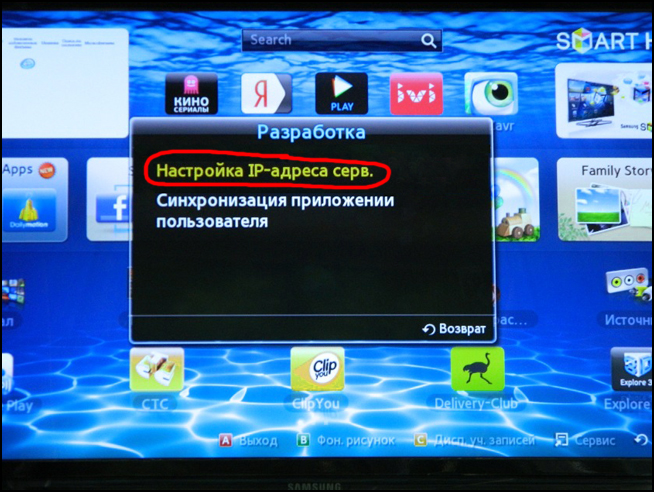
Geben Sie die folgende Adresse ein: 188 168 31 14
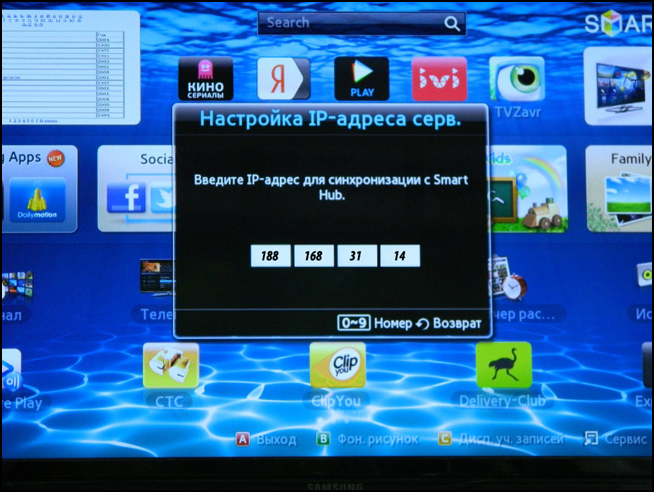
Diese IP-Adresse ist auch geeignet: 31 128 159 40
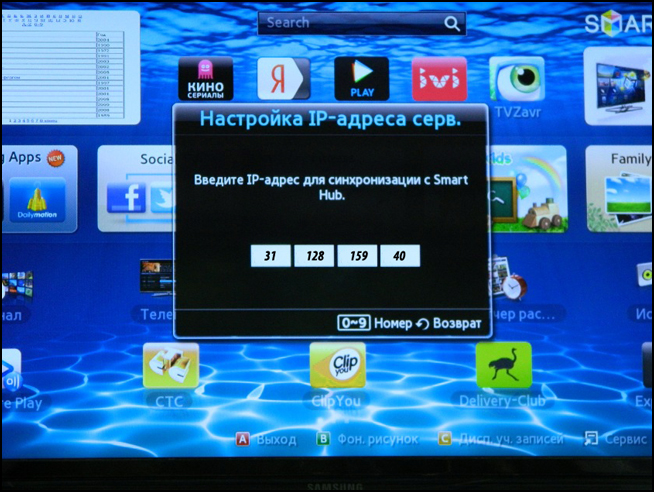
9. Klicken Sie danach auf "Anwendungssynchronisation". Daran erinnern, dass es möglich ist, zuvor installierte Anwendungen zu entfernen. Nur Standard-Widgets bleiben erhalten. Wenn Sie das nicht stört, fahren Sie mit dem Setup fort.
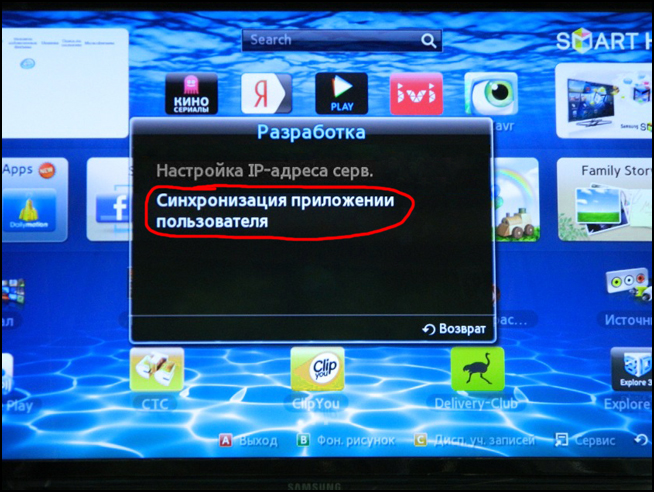
10. Wenn die Installation abgeschlossen ist, klicken Sie auf "Enter".
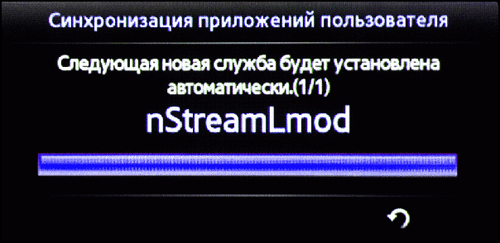
11. Suchen Sie nun das Programm nStreamPlayer in der Liste der installierten Anwendungen auf Ihrem Fernsehgerät und starten Sie es.
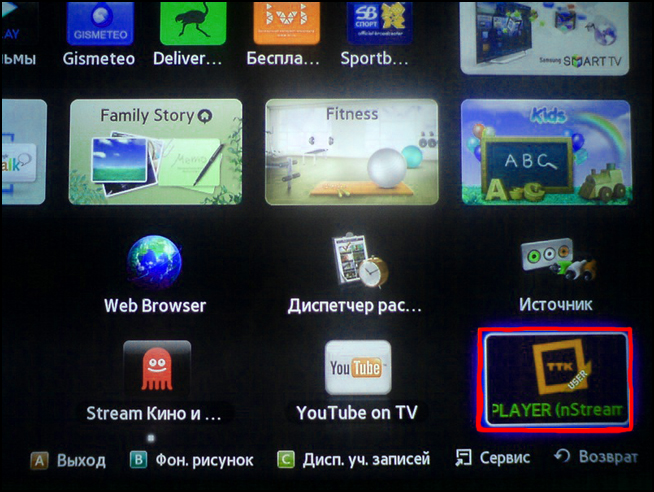
12. Geben Sie im Feld "Playlist URL 1" die folgende Adresse ein
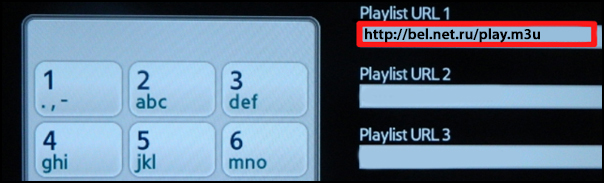
13. Nach allen Manipulationen erscheint beim Start der nStreamPlayer-Anwendung eine Liste der verfügbaren Kanäle.
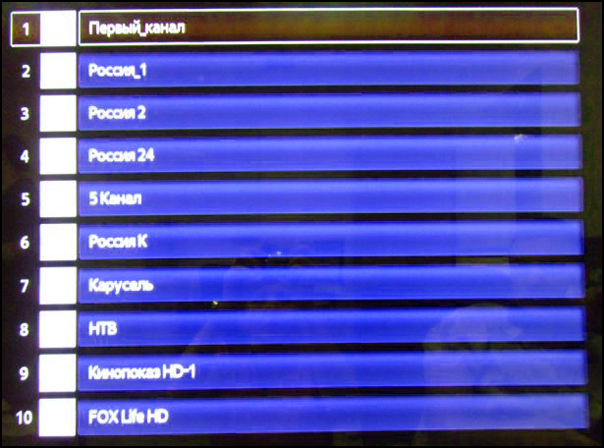
14. Bitte beachten Sie, dass es auf dem Smart Hub-Desktop jetzt eine Verknüpfung mit einer neuen Anwendung zum Anzeigen von IPTV gibt.
Es beschreibt, wie Sie Kanal- und Programmanzeigen so anpassen können, dass Sie wissen, zu welcher Zeit verschiedene Übertragungen stattfinden.
Installieren Sie einen IPTV-Player auf Ihrem FernseherLG
Alles, was Sie zum Verbinden und Konfigurieren von hochwertigem Internet-TV auf LG TV benötigen, ist die Installation der SS IPTV-Anwendung.
Im Allgemeinen gibt es zwei Möglichkeiten, diese Anwendung auf Smart TV LG zu installieren: mithilfe des Plug-in-Speichers des Unternehmens oder mithilfe eines externen USB-Speichergeräts.
Installation mitLGIntelligentWelt
Rufen Sie mit der Fernbedienung die Smart TV-Plattform auf, indem Sie die Taste "Home" drücken.
Wählen Sie danach die Box "Smart World".
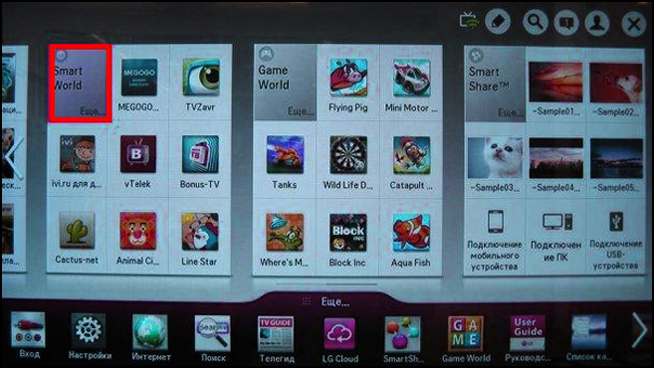
In der oberen rechten Ecke des Bildschirms Ihres LG TV ist die Schaltfläche "Suchen", drücken Sie es.
Geben Sie in der Beschreibungszeile "ss iptv" ein und drücken Sie dann die rote Taste auf der Fernbedienung.
Die Liste der verfügbaren Anwendungen wird auf dem Bildschirm angezeigt, wählen Sie SS IPTV.
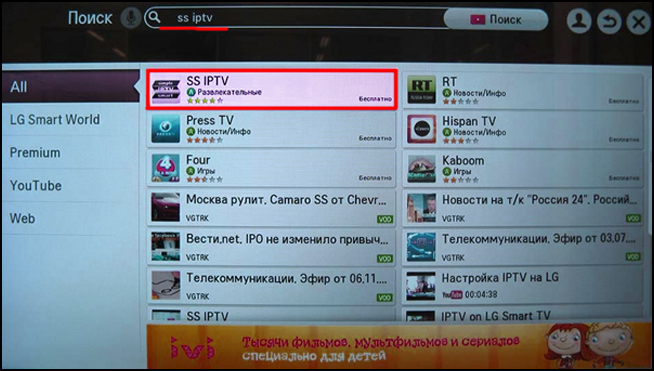
Danach sollten mehrere Optionen für die verfügbaren Aktionen erscheinen, wir klicken auf "Installieren". Warten Sie, bis die Anwendung vollständig installiert ist.
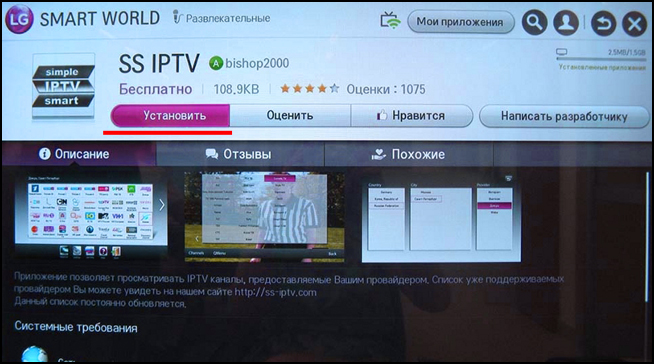
Wenn die Installation abgeschlossen ist, klicken Sie auf Start.
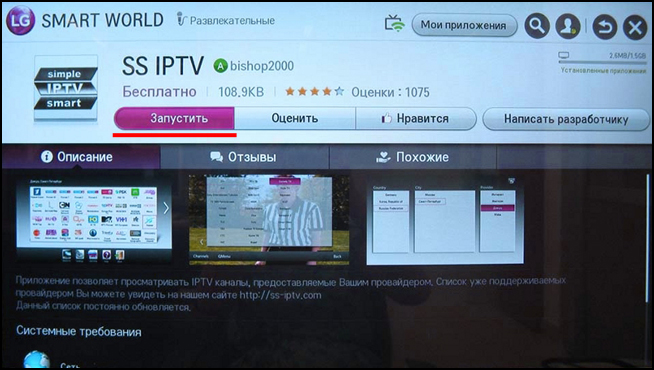
Wenn Sie alle Schritte korrekt ausgeführt haben, wird die SS IPTV-Anwendung auf Ihrem Fernsehgerät installiert. Es gibt eine andere Möglichkeit zu installieren, wir sehen uns das später an.
Installation mitUSB-Medien
Bevor Sie mit der Installation der Anwendung beginnen, müssen Sie das Archiv lg_usbapp.zip herunterladen.
Entpacken Sie das Archiv nach dem Herunterladen auf einen USB-Stick.
Stecken Sie das USB-Flash-Laufwerk in den USB-Anschluss am Fernsehgerät. Wenn das USB-Flash-Laufwerk nicht gelesen werden kann, sollte das Problem behoben sein. Wie Sie dies tun, ist in der Bedienungsanleitung Ihres Fernsehers beschrieben.
Wir starten die Smart-Plattform durch Drücken der "Home" -Taste.
Wählen Sie das Feld "Meine Apps".
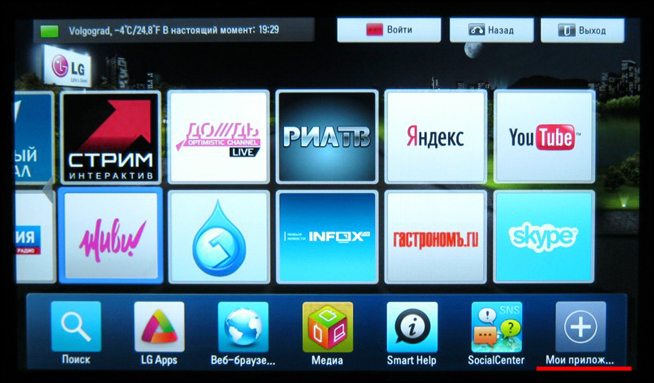
Für ein normales Start-up ist erforderlich, in dem LG-Apps registrieren (wenn Sie bereits ein Konto haben, wenn ja, Ummeldung nicht erforderlich ist). Wir drücken den Knopf "Registrierung".
denke an einen Benutzernamen und ein Passwort. Am besten verwenden Sie Ihre E-Mail-Adresse als Name.
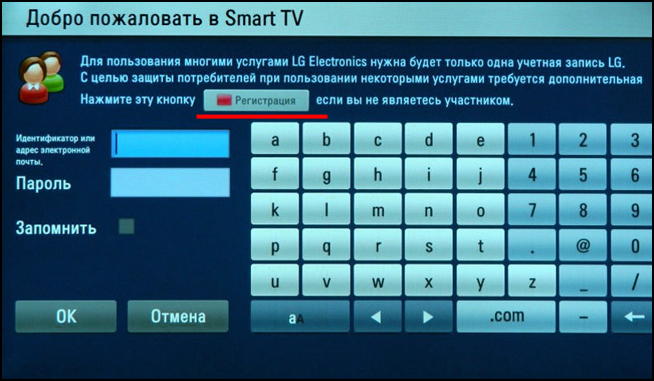
Ein Fenster mit einer Benutzervereinbarung wird angezeigt. Wählen Sie "Ich stimme zu".
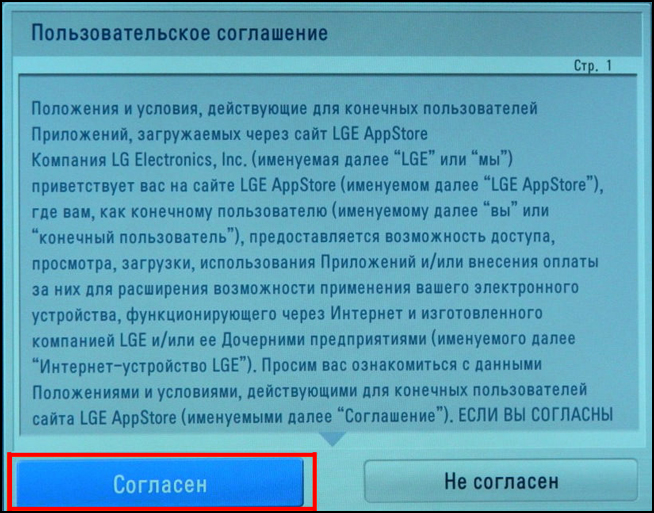
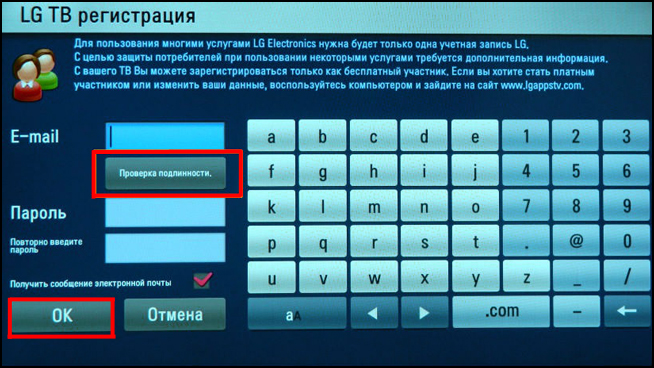
Es wird ein Brief an die Mailbox gesendet, in dem die Registrierung bei LG Apps bestätigt werden muss. Nach erfolgreicher Registrierung starten Sie "Meine Anwendungen" und wählen Sie den USB-Stick als Quelle, indem Sie auf das spezielle Symbol klicken.
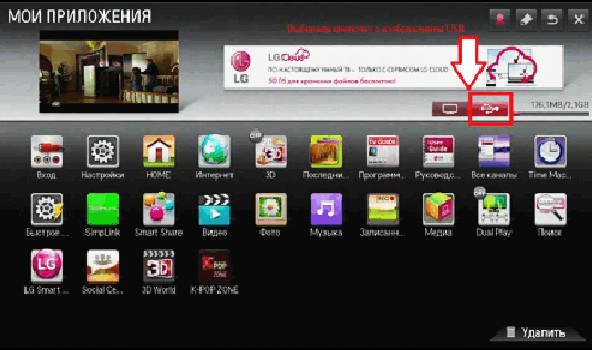
Wir starten das SS IPTV-Symbol und verwenden die Anwendung, um Internet-TV zu sehen.
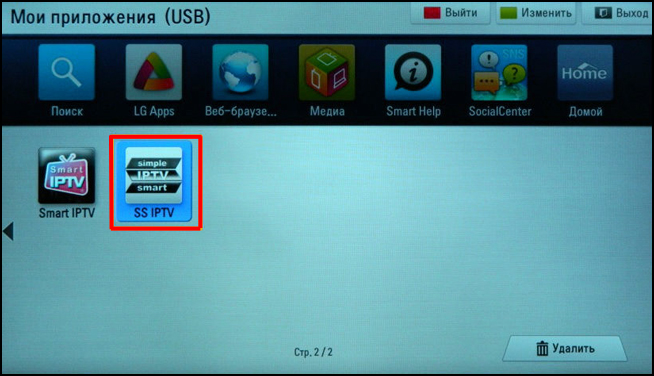
Um eine Playlist mit einer Liste von Kanälen zu laden, geben Sie die Anwendung ein und klicken Sie auf die Schaltfläche "Einstellungen" auf dem Hauptbildschirm.
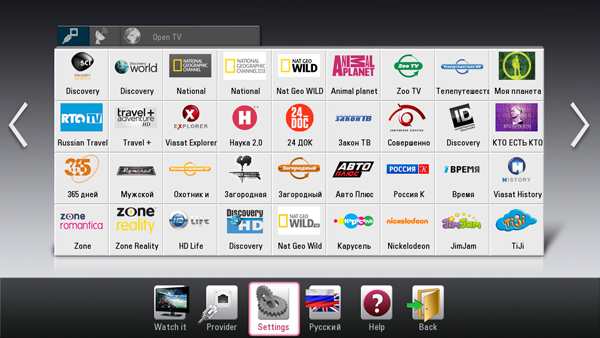
Die Anwendung meldet einen erfolgreichen oder fehlgeschlagenen Download.
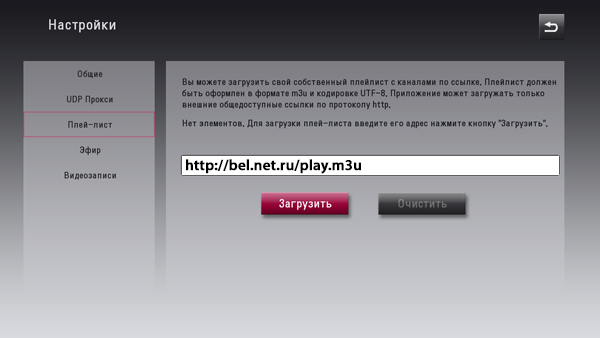
Nach dem Herunterladen einer Wiedergabeliste erscheint der zusätzliche Tab Meine Wiedergabeliste im Hauptbildschirm der Anwendung
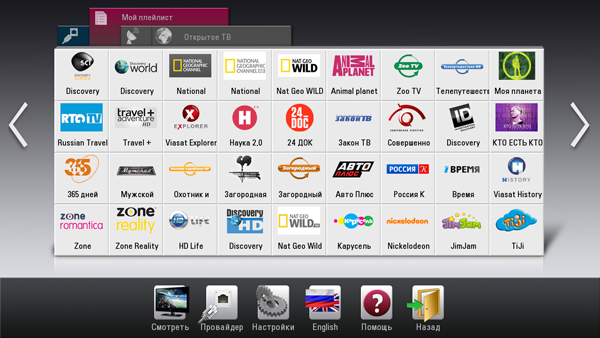
Damit ist die Anpassung abgeschlossen. Angenehmes Sehen!
Die Anwendung für LG TVs kann aus dem offiziellen LG Apps Store (Kategorie Unterhaltsam) in Ihrem Land.
Wenn in Ihrem Land keine Bewerbung vorliegt, versuchen Sie, sich in einem anderen Land von Smart TV zu registrieren und laden Sie es dort herunter (siehe Liste der Länder). für Informationen zu Optionen zur Aktivierung des Fernsehers.
Vorwort: Das Portal selbst enthält keine Kanäle, ist aber nur ein Tool zum Abspielen von Streaming-Videos.
Installieren Sie die Anwendung vom USB-Flash-Laufwerk: - Nichts für schwache Nerven.
Kanäle anzeigen von deinem IPTV-Anbieter, laden Sie Ihre Wiedergabeliste herunter, indem Sie diese Anweisungen befolgen.
Playlist laden
Zu Beginn hat die Anwendung mehrere Kanäle, um zu verstehen, wie sie funktioniert.
Wenn Ihr Provider Ihnen jedoch einen IPTV-Dienst zur Verfügung stellt, können Sie Ihre Playlist herunterladen, ohne Testkanäle zu verlieren. Wenn das Verfahren nicht klarer wird, versuchen Sie es mit diesem Handbuch.
Kanäle wechseln usw.
- P + / P - Blätter der anfänglichen Kanalliste spiegeln. Sie können den Cursor auch an den Rändern der Liste scrollen.
- Links-rechts (und P + / P-) - schaltet die Kanalliste nach Beginn der Kanalwiedergabe um.
- OK, Down, Up - zeigt die Senderliste an, wenn der Sender wiedergegeben wird.
- INFO, INFOx2 - zeigt Informationen über die Übertragung in der Liste der Kanäle an, um einen Hinweis anzuzeigen.
- Numbers - direktes Wählen der Kanalnummer - sowohl in der Liste als auch beim Abspielen. "0" während der Wiedergabe - Rückkehr zum vorherigen Kanal.
- BACK - Verbergen Sie die Liste der Kanäle während der Wiedergabe, gehen Sie zurück zur Liste.
- RATIO, Q.MENU - Kurve, die das Bild streckt.
- ROT - Anzeige der aktuellen Quelle in TV (DVB), Timer einstellen.
- GRÜN - EPG- und Archivkanal starten.
- GELB - gibt die Uhr in der oberen linken Ecke dauerhaft aus.
- BLAU - zeigt Infobar permanent an, so dass Sie den Status des Flusses auf verschiedenen Kanälen überwachen können.
Arten von Streams, die auf LG webOS unterstützt werden
Threads des Formulars UDP: // (Multicast), RTP: //, RTMP: //, RTSP: // Verwenden Sie keine LG-Fernseher mit einem Betriebssystem webOS. Arten von Streams, die von TV mit webOS-Betriebssystem unterstützt werden.
Wenn Ihr Anbieter Streams des Formulars bereitstellt UDP: // (Multicast)Es ist möglich, solche Flüsse nur mit zu starten UDPXY. Kontaktieren Sie den Anbieter für weitere Informationen.
Threads des Formulars MMS: // wird nur mit dem webOS-Modus korrekt abgespielt Netcast (Emu) in den Anwendungseinstellungen.
Audiospur ändern (nur für Streams, nicht für Video!)
Die Audiospur der Streams wird automatisch von der Audiosprache (1. Sprache) in Ihren TV-Einstellungen ausgewählt (siehe Abbildung unten). Wenn Sie einen WebOS-Fernseher haben, müssen Sie ihn in den Anwendungseinstellungen aktivieren webOS Videomodus im Modus NC MPEG oder NC Auto. Die Funktion funktioniert nur bei solchen Streams, bei denen es möglich ist, Audiospuren zu wechseln (normalerweise nur HTTP, außer m3u8).
Die manuelle Audiospur der Streams kann in der TXT-Wiedergabeliste wie folgt geändert werden.
epgCode, Kanalname, http: //123.123.22.11: 8000 , en
avi, Video pro Zajchika, http://www.quirksmode.org/html5/videos/big_buck_bunny.mp4 , en
Beispiele: de - Russisch, de - Englisch, de - Deutsch, lt - Litauisch, et - Estnisch und so weiter ..
Der Ton kann nicht sofort umschalten (es kann bis zu 10 Sekunden dauern). Verwenden Sie nur, wenn das Fernsehgerät die falsche Sprache auswählt. Es funktioniert auch für Links zu lokalen Providern (UDP).
Der HLS-Modus hilft manchmal, Streams schneller auf Nicht-WebOS-LG-Fernsehern zu öffnen (mit Ausnahme der LM-Serie 2012). Experimentieren Sie und sehen Sie, ob dies in Ihrem Fall hilft.

















